19/03/14
他社システムとの間で発生する問題について
 特定の条件下でRemoteAPPを使用中にTPiCSの画面描画が乱れる現象について(19/03/14更新)
特定の条件下でRemoteAPPを使用中にTPiCSの画面描画が乱れる現象について(19/03/14更新)
 Excelを使用した帳票類の印刷やメール送信
でファイルが閉じなくなる現象について(18/06/15更新) Excelを使用した帳票類の印刷やメール送信
でファイルが閉じなくなる現象について(18/06/15更新)
 Officeのアップデートを適用後、Excelを使用した帳票類の印刷やメール送信が出来なくなる現象について(18/02/07更新) Officeのアップデートを適用後、Excelを使用した帳票類の印刷やメール送信が出来なくなる現象について(18/02/07更新)
 Windowsの更新プログラムを適用後、Excelを用いた印刷が行えなくなった場合(17/10/17更新) Windowsの更新プログラムを適用後、Excelを用いた印刷が行えなくなった場合(17/10/17更新)
 TPiCSを起動時、エイリアス名が選択できなくなったりエラーになり起動できなくなった場合(16/12/28更新) TPiCSを起動時、エイリアス名が選択できなくなったりエラーになり起動できなくなった場合(16/12/28更新)
 起動時にセキュリティの警告画面が表示される場合(12/10/16更新) 起動時にセキュリティの警告画面が表示される場合(12/10/16更新)
 64bitOSの環境でOracleデータベースを使用する場合(09/09/02更新) 64bitOSの環境でOracleデータベースを使用する場合(09/09/02更新)
 Oracle11gで負荷山積みのグラフ集計をするとSQLエラーが発生する(08/06/16更新) Oracle11gで負荷山積みのグラフ集計をするとSQLエラーが発生する(08/06/16更新)
 Oracle11g以降のバージョンでTPiCSにログイン出来なくなる現象について(16/02/19更新) Oracle11g以降のバージョンでTPiCSにログイン出来なくなる現象について(16/02/19更新)
 Txの起動がとても遅くなった、Txが起動できない、フォーム開くのが遅い(08/06/13更新) Txの起動がとても遅くなった、Txが起動できない、フォーム開くのが遅い(08/06/13更新)
 OSに
Windows XP
を使用しているときの標準の画像ビューアについて(06/03/06更新) OSに
Windows XP
を使用しているときの標準の画像ビューアについて(06/03/06更新)
 フォームを閉じるのが遅くなった(McAfee
Managed VirusScan Plus AntiSpywareを使用している場合)(06/02/27更新) フォームを閉じるのが遅くなった(McAfee
Managed VirusScan Plus AntiSpywareを使用している場合)(06/02/27更新)
 Windows
Server 2008 などで、TPiCSがバックグラウンドで起動してしまう現象について(14/06/10更新) Windows
Server 2008 などで、TPiCSがバックグラウンドで起動してしまう現象について(14/06/10更新)
 特定の条件下でRemoteAPPを使用中にTPiCSの画面描画が乱れる現象について 特定の条件下でRemoteAPPを使用中にTPiCSの画面描画が乱れる現象について
■環境
・OS:Windows10
ディスプレイの拡大縮小とレイアウト設定で、解像度「1920×1080」 テキスト、アプリ、その他の項目のサイズを変更する 「150%」である
・TPiCS-X
Ver4.0、4.1 で、[システムの表示タイプ]-「各フォームは独立して開く」を選択している
■現象
上記環境下でTPiCSのフォームを開いて最大化すると、以後開かれるフォームの表示が白抜きのようになり乱れる現象が報告されています。
このような表示状態では画面操作が効かず、フリーズしたかのように見えることがあります。
<異常時>
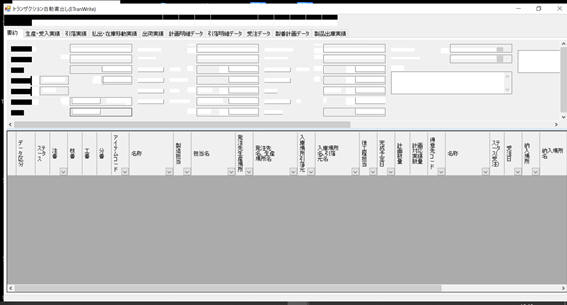
<正常時>
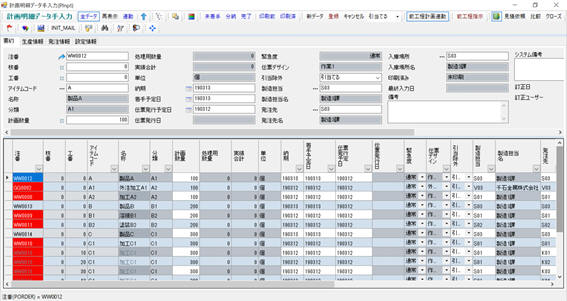
■回避方法
以下のいずれかを実施することで、本現象は回避できます。
・Windowsのディスプレイ設定で、「テキスト、アプリ、その他の項目のサイズを変更する」の設定値を「100%」に変更する
※現在のところ、他の解像度やサイズが100%、125%、175%で動作させたときは、本現象は発生しておりません。
・TPiCSのメインメニューで、[システムの表示タイプ]を「各フォームはベースフォームの中で開く」に変更する
・TPiCSの各フォームの最大化ボタンを解除し、通常サイズで表示する
また、現象発生後も、1度最小化ボタンでフォームをタスクに格納してから再度開き直すことで、画面表示や操作が正常化します。
 OfficeもしくはWindowsのアップデートを適用後、Excelを使用した帳票類の印刷やメール送信
後ファイルが閉じられなくなる現象について OfficeもしくはWindowsのアップデートを適用後、Excelを使用した帳票類の印刷やメール送信
後ファイルが閉じられなくなる現象について
■環境
2018/06/15あたりから現象の報告あり
・TPiCS-X Ver4.0、4.1
・Excel 2016 2013
→詳細不明ですがOfficeもしくはWindowsアップデート後、Excelに個人設定(Personal.xlsb)のマクロが記録されているとExcelファイルが閉じられなくなっているようです。
■現象
[注文伝票発行]などの[印刷]、[送信]ボタンや各フォームの[ポップアップメニュー]-[印刷・ファイル書出し]-[Excel印刷]を行うと、
印刷は実行されますがExcelファイルが終了せず(空白のBookが開いたま)更新処理に進まない現象が
報告されています。
■対処方法
Excelを終了すると更新処理が実行されます。使用していないマクロであれば、削除をするか個人設定ではなくファイルにマクロを移すなどが現状考えられます。
 Officeのアップデートを適用後、Excelを使用した帳票類の印刷やメール送信が出来なくなる現象について Officeのアップデートを適用後、Excelを使用した帳票類の印刷やメール送信が出来なくなる現象について
■環境
・TPiCS-X Ver4.0
・Excel 2016 または Office 2016
→OFFICE
2016のアップデート、自動アップデートによって、バージョン1712(ビルド番号:8827.2148)が適用された環境
■現象
[注文伝票発行]などの[印刷]、[送信]ボタンや各フォームの[ポップアップメニュー]-[印刷・ファイル書出し]-[Excel印刷]を行うと、
Excelのデザインファイルが起動せず(空白のBookが開く)印刷やメール送信ができない現象が発生しております。
■原因
TPiCSからExcel印刷を行う際、「Excel.exe /P
作業フォルダ」の起動スイッチを使用しているのですが、バージョン1712での「/P 作業フォルダ」指定の不具合に起因しております。
■対処方法
すでにMicrosoftへの問い合わせは行っていますが、修正されるか不明ですので、以下のいずれかの方法で対処してください。
●Microsoft Office 2016のバージョンを戻す
バージョン1711(ビルド番号:8730.2175)に戻します。
◇バージョン確認方法
EXCELを起動して[ファイル]-[アカウント]でOfficeのバージョンを確認します
バージョン1712(ビルド番号:8827.2148)以降の場合は、以下の方法でバージョンを戻します。
◇バージョン1711へ戻す方法
①コマンドプロンプトを管理者権限で開きます
②コマンドプロンプトの画面に以下のコマンドを貼り付けて、[Enter]キーを押します
cd %programfiles%\common files\Microsoft shared\clicktorun
③続けて以下のコマンドを貼り付けて、[Enter]キーを押します
officec2rclient.exe /update user updatetoversion=16.0.8730.2175
④「Officeの更新プログラムをダウンロードしています...」という画面が表示されますので、そのまま暫くお待ちください
⑤ダウンロードが完了すると画面が自動的に閉じますので、Excelを起動して[ファイル]-[アカウント]と進み、
製品情報が"バージョン
1711(ビルド番号:8730.2175)"になっていることを確認してください
◇Officeの自動更新停止
バージョンを確認後、同じ状況になってしまうことを防ぐ為、Officeの自動更新を無効化してください
Officeの改善版がリリースされるまでお待ちいただき、リリース後にOfficeのアップデートを実行してください
●TPiCSとExcel間に仲介プログラム(TxExcel.exe)を配置する
①プログラムのダウンロードのページより、TPiCSとExcel間を仲介してExcelの不具合を緩和するプログラム(TxExcel.exe)をダウンロードします
※更新日2/6のTxExcel.exeではTPiCSの[設定]-[システム管理]-[各種システム設定]-[印刷・ファイル書出しの設定]-[Excel印刷・ファイル書出しの設定]の
「印刷デザインフォルダー」で指定したパスにスペースが含まれているとデザインファイルが見つからなくなってしまいます。
再度、2/7版をダウンロードして差し替えてお使いください。
ダウンロードページへ
②ダウンロードしたTxExcel.zipを解凍してTxExcel.exeにします
③Excel帳票を使用するPCにTxExcel.exeを配置します
TPiCSのインストール先に配置します
デフォルトのインストール先 C:\Program Files\TPiCS\Prg40\Tx40
④TPiCSのEXCEL設定を変更します
[設定]-[システム管理]-[各種システム設定]-[印刷・ファイル書出しの設定]-[Excel印刷・ファイル書出しの設定]の「印刷時に開くExcelのパス」
初期値 Excel.exe ⇒ 変更後 C:\Program
Files\TPiCS\Prg40\Tx40\TxExcel.exe
※クライアントによって、Officeのバージョンが異なる場合は、
[設定]-[各種個人設定]-[システム管理]-[各種システム設定]-[印刷・ファイル書出しの設定]-[Excel印刷・ファイル書出しの設定]から設定を行ってください。
⑤Officeをアップデートします
TxExcel.exeはOfficeの問題が修正された改善版にアップデートしても、設定した内容そのままで動作します
●TPiCS-X Ver4.0の最新リリース版を適用する
2018/03/19のリリース版にて、Excelの「/P 作業フォルダ」指定機能を使わず直接Excelデザインファイルに
作業フォルダを指定する方式に変更する予定です。
TPiCSの再インストール、またはTx40.exeの差替えのみで対応できます。
 Windowsの更新プログラムを適用後、Excelを用いた印刷が行えなくなった場合 Windowsの更新プログラムを適用後、Excelを用いた印刷が行えなくなった場合
■状況と発生原因
2017年10月11日にリリースされた以下のWindows更新プログラムを適用すると、Excelへのファイル出力時、
「Microsoft JET database error 0x80004005 外部データベース
ドライバー(1)で予期しないエラーが発生しました。」というエラーが表示され、印刷が出来なくなります。
Windows 10 Version 1703 - KB4041676
Windows 10 Version 1607 and Windows Server 2016 - KB4041691
Windows 10 Version 1511 - KB4041689
Windows 10 Version 1507 - KB4042895
Windows 8.1 and Windows Server 2012 - KB4041693
Windows 7 and Windows Server 2008 R2 - KB4041681
■解決方法
Windows Update適用後の場合、上記更新プログラムをアンインストールしてください。
 TPiCSを起動時、エイリアス名が選択できなくなったりエラーになり起動できなくなった場合 TPiCSを起動時、エイリアス名が選択できなくなったりエラーになり起動できなくなった場合
今まで問題がなかったTPiCSを起動時に下記エラーの発生
Tx32、31、22を起動時にエラーで起動しなくなる現象について(16/12/28)

 起動時にセキュリティの警告画面が表示される場合 起動時にセキュリティの警告画面が表示される場合
Windowsのセキュリティの設定により、他のコンピュータやインターネットからダウンロードしたEXEファイルを起動しようとすると、下記のようなメッセージが表示されることがあります。
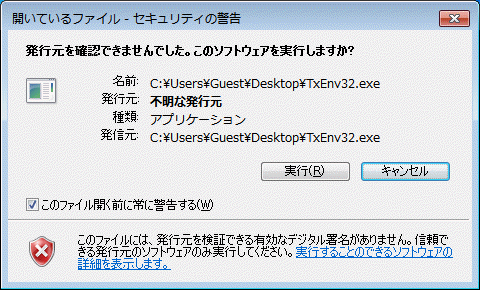
メッセージを非表示にするには、「このファイルを開く前に常に警告する」のチェックボックスをOFFにするか、EXEファイルを右クリックして[プロパティ]を開き、[全般]-[ブロックの解除]-[適用]ボタンをクリックしてください。
以後は、起動時に警告画面が表示されなくなります。
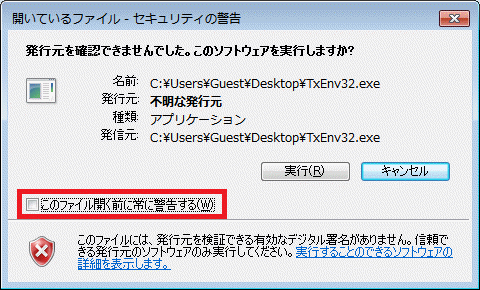
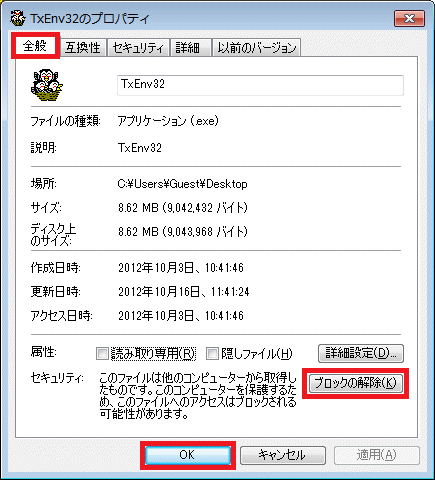
 64bitOSの環境でOracleデータベースを使用する場合 64bitOSの環境でOracleデータベースを使用する場合
64bitOSで且つOracleデータベースを使用し、TPiCSをデフォルトのインストール先にインストールしたとき、エイリアスの接続時に下記のようなエラーが発生します。
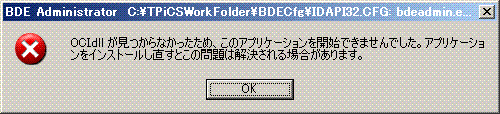
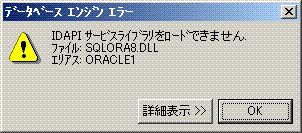
この現象を回避するには、TPiCSのインストールを行うとき、インストール先フォルダに「Program
files」「Program files(x86)」以外を指定して下さい。
例) 変更前:C:\Program Files (x86)\TPiCS\
変更後:C:\TPiCS
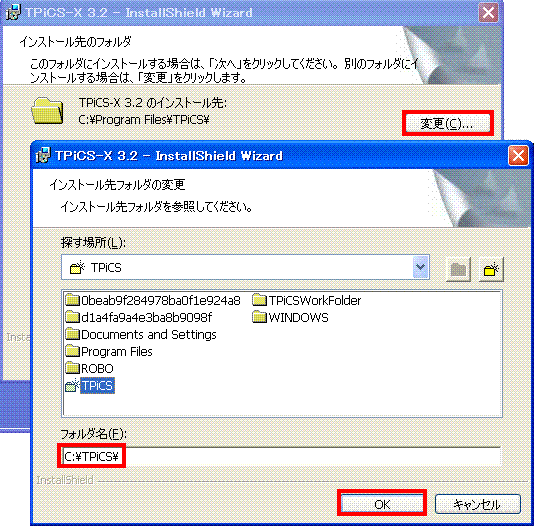
また、TPiCSは32bit版で動作するよう設計されているため、Oracleのクライアントツールも32bit版をインストールして下さい。
弊社のテスト環境
| クライアント
|
|
OS |
Windows XP
Professional Edition x64 Edition |
|
TPiCS
|
Ver3.2
2009/08/17Compiled |
|
データベースクライアント |
Oracle10.2 32bit |
| サーバー |
|
OS |
Windows server
2003R2 Standard x64 Edition |
|
データベース |
Oracle11.1 64bit |
 Oracle
11g以降のバージョンでTPiCSにログイン出来なくなる現象について Oracle
11g以降のバージョンでTPiCSにログイン出来なくなる現象について
■状況と発生原因
Oracle 11gより、従来は無期限に設定されていたパスワードにデフォルトで180日間という期間が設定されるようになりました。
これを回避するためには、Oracleのインストール時にパスワードを無期限に設定しておく必要があります。
パスワードを変更しないままこの期間を超過すると以下の様なエラーが表示されます。
ORA-28001:パスワードが期限切れです。
■解決方法
上記のようなメッセージが表示された場合、お客様自身でパスワードを設定し直していただく必要があります。
 Txの起動がとても遅くなった、Txが起動できない、フォーム開くのが遅い Txの起動がとても遅くなった、Txが起動できない、フォーム開くのが遅い
■症状
Txの起動がひどく遅くなった。
フォームを開く時間がかかるようになった。
Txが操作できない状態になる。
「TxServe.Logに書き込めない」のメッセージが表示される。
1つのクライアントを起動すると、他のクライアントが起動できない。
TxSeverでも「TxServer.Logに書込めない」やIOエラーが表示される。
「時刻の設定がサーバーと大きく違うのでデモ版になります」のメッセージが出て、頻繁にデモ版になる。
■発生環境
トレンドマイクロのアンチウィルスソフトを使い、TxServerやTxServiceを使ってクライアントライセンス管理を行っている場合
1.現象が発生したお客様の環境
| サーバー(TxServerを稼働しているコンピュータ) |
|
TPiCS |
TxServer2.2 |
|
アンチウィルスソフト |
トレンドマイクロ
Server Protect |
| クライアント
|
|
TPiCS
|
Tx2.2
|
|
アンチウィルスソフト |
トレンドマイクロ
Office Scan Version 8 (英語版)
検索エンジン8.700.1004
パターンファイル5.271.00
|
2.現象が発生したお客様の環境
| サーバー |
|
TPiCS |
TxServer3.1
|
|
アンチウィルスソフト |
トレンドマイクロ
Server Protect 5.58
プログラム5.58
検索エンジン8.55
パターンファイル5.273.00 |
| クライアント
|
|
TPiCS
|
Tx3.1
|
|
アンチウィルスソフト |
トレンドマイクロ
ウィルスバスタ コーポレートエディッション 8
検索エンジン8.550.1001
パターンファイル5.273.00
|
このお客様では、クライアントのアンチウィルスソフトにTxに関連するファイルをフォルダごと対象外にすることで問題が発生しなくなったそうです。
3.現象が発生したお客様の環境
| サーバー |
|
TPiCS |
TxServer3.1
|
|
アンチウィルスソフト |
トレンドマイクロ
Server Protect 5.58
検索エンジン8.700
パターンファイル5.265 |
| クライアント
|
|
TPiCS
|
Tx3.1 コンパイル日 2004年11月15日
|
|
アンチウィルスソフト |
トレンドマイクロ
Office Scan Version 7.3 (英語版)
検索エンジン8.700
パターンファイル5.265 |
暫定的に、クライアントでNortonAntiVirusを使うことにより回避しているそうです。
4.現象が発生したお客様の環境
| サーバー |
|
TPiCS |
TxServer3.1
|
|
アンチウィルスソフト |
|
| クライアント
|
|
TPiCS
|
Tx3.1
|
|
アンチウィルスソフト |
TrendMicro Security
Version3.6
|
■原因
TxServerでライセンス管理を行っている場合、tonix.sysというファイルを作り、各クライアントが書込み、TxServerがチェックすることで管理しています。アンチウィルスソフトが過度にスキャンをするため、各TPiCSクライアントから見た場合、書込むのに非常に時間がかかったり、書き込めなかったりすると起動できない状態になります。
また、共通設定のTNet.iniや各クライアントごとの設定を記録しているTx.iniやTxGene.iniなどもスキャンに時間がかかると、フォームの表示されるまでが遅くなります。
■回避策
トレンドマイクロ様に変更要望しておりますが、
アンチウィルスソフトでtonix.sysファイル、TxServer.Log、TNet.iniをリアルタイムスキャンの対象から除外すると起動できないのが回避できます。また各クライアントのiniファイルも除外するとフォームの開く時間が改善されます。
| サーバーでのリアルタイムスキャン除外対象 |
|
tonix.sys |
通常は、TxServer31.exeがあるフォルダに上記のファイルがあります。 |
|
TxServer.Log |
| クライアントでのリアルタイムスキャン除外対象
|
|
tonix.sys
|
Txの[システム環境設定]-[導入時の設定]-[ハードキー設定]-[ハードキーの設定]-管理テーブルのフォルダ(LAN用)
のファイルです。
|
|
TxServer.Log
|
|
TNet.ini
|
Txの[システム環境設定]-[導入時の設定]-[処理条件・ログファイル]-[処理条件ファイル]-共有処理条件のファイルです。
|
|
Tx.Ini
|
Txの[システム環境設定]-[導入時の設定]-[処理条件・ログファイル]-[処理条件ファイル]-ローカル処理条件のファイルです。 |
|
TxGene.ini |
|
TxJ.ini |
|
TxMeis.ini |
|
TxMeisJ.ini |
|
TxMeisMst.ini |
|
TxMst.ini |
|
TxPrn.ini |
|
TxPrnJ.ini |
|
TxTBar.ini |
■関連情報
トレンドマイクロのサイトに、関連する内容のサポート情報が掲載されていました。
トレンドマイクロWebサイトへのリンクについて
に従い、
トレンドマイクロで提供されているページを以下にリンクしました。
http://www.trendmicro.co.jp/support/news.asp?id=1090
■問題が派生しない似たような環境
お客様から似たような環境でも問題が発生していない環境があると、連絡をいただいたので掲載します。
| サーバー |
|
TPiCS |
Tx3.1 コンパイル日 2006年9月13日
TxServer3.1
|
|
アンチウィルスソフト |
Trend Micro Office Scan
プログラム バージョン 7.3
検索エンジン 8.700.1004
パターンファイル 5.281.00
|
| クライアント
|
|
TPiCS
|
Tx3.1 コンパイル日 2006年9月13日
|
|
アンチウィルスソフト |
トレンドマイクロ
Office Scan Version
プログラム バージョン 7.3
検索エンジン 8.700.1004
パターンファイル 5.281.00
|
■解決方法
Office Scan の 検索エンジンを
8.710に更新することで"解決できた"とSI様からご連絡をいただきました。
ご連絡いただいたSI様では、手動アップデートをされましたが、2008 年 5月 26日からは英語版Office Scan
でも自動アップデートができるようなりました。
トレンドマイクロ様から英語Office Scan手動アップデートの方法が掲載されたので以下にリンクしました。
http://esupport.trendmicro.com/support/viewxml.do?ContentID=EN-122633
 OSに
Windows XP
を使用しているときの標準の画像ビューアについて OSに
Windows XP
を使用しているときの標準の画像ビューアについて
■状況と発生環境
OSがWindows
XPのとき、標準のビューアのままだとTPiCS-Xから画像ファイルを開くことができません。
TPiCS-Xで画像を表示させるには、以下の手順でEXEタイプのビューアへの変更を行ってください。
1.[コントロールパネル]-[フォルダオプション]-[ファイルの種類]で、「TIF」「jpg」などを選択
2.プログラムの[変更]をクリックして、ほかのプログラムを選択
 フォームを閉じるのが遅くなった(McAfee
Managed VirusScan Plus AntiSpywareを使用している場合) フォームを閉じるのが遅くなった(McAfee
Managed VirusScan Plus AntiSpywareを使用している場合)
■状況と発生環境
2006年1月頃に、McAfee Managed VirusScan Plus
AntiSpyware Ver 3.5.0.481を使用していて、TPiCS-Xのフォームを閉じるのに10秒ほど時間がかかるようになったそうです。
■回避策
スパイウェア検索があると遅くなっているようです。
以下の手順でレジストリの値を編集してください。
1.[スタート]-[ファイル名を指定して実行]-[regedit]と入力してエンター。
2.HKEY_LOCAL_MACHINE\SOFTWARE\McAfee\Vscore
\On Access Scanner\Mcshield\Configuration 下の、
- SmoothWritesExtensions
で、値の「ini」と「log」のうち、「ini」を削除します。
なお、「McAfee VirusScan Enterprise 8.0.0」ではフォームの終了時間が遅くなる現象は起きないようです。
 Windows
Server 2008などで、TPiCSが起動しない、BDEの変更を保存できない現象について Windows
Server 2008などで、TPiCSが起動しない、BDEの変更を保存できない現象について
■状況と発生環境
ユーザーアカウント制御(UAC)の設定が有効なOS上で、インストールDVDをネットワークドライブ経由で実行した場合に発生することがあります。回避策等、詳しくは下記ページをご覧下さい。
 Windows
Server 2008でTPiCSが起動しない、BDEの変更が保存できない現象について(14/06/10) Windows
Server 2008でTPiCSが起動しない、BDEの変更が保存できない現象について(14/06/10)
| ![]()
